Excel 2013如何给图表添加参考线
1、打开Excel文件,选中单元格点击插入。
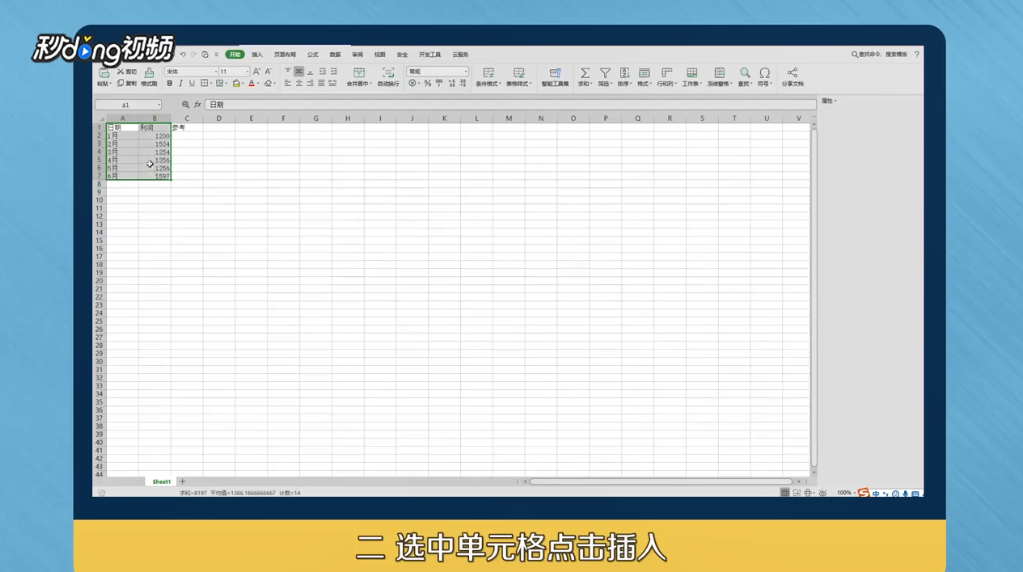
2、选择二维柱形图点击第一个。
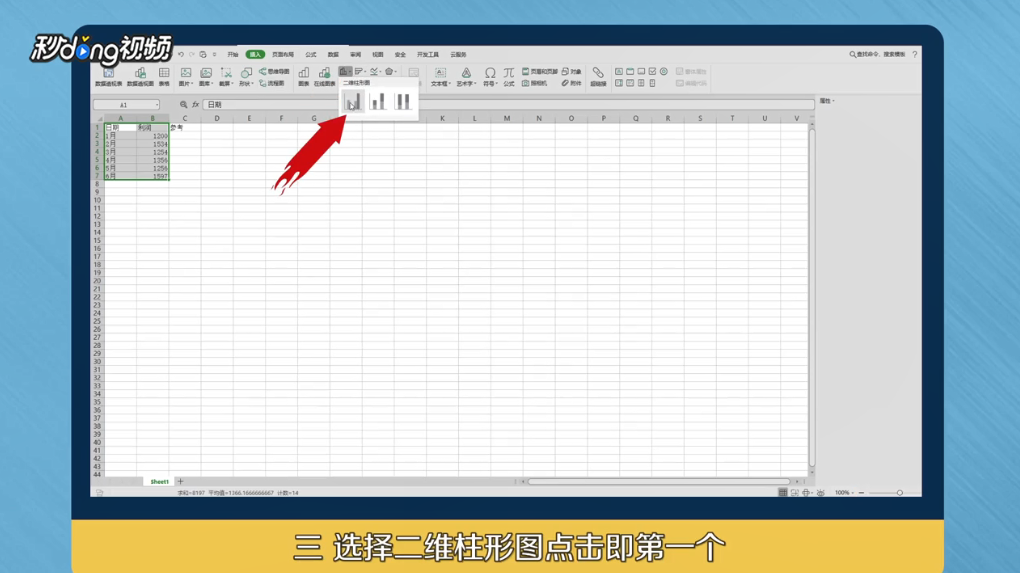
3、选中图表点击“绘图工具”。
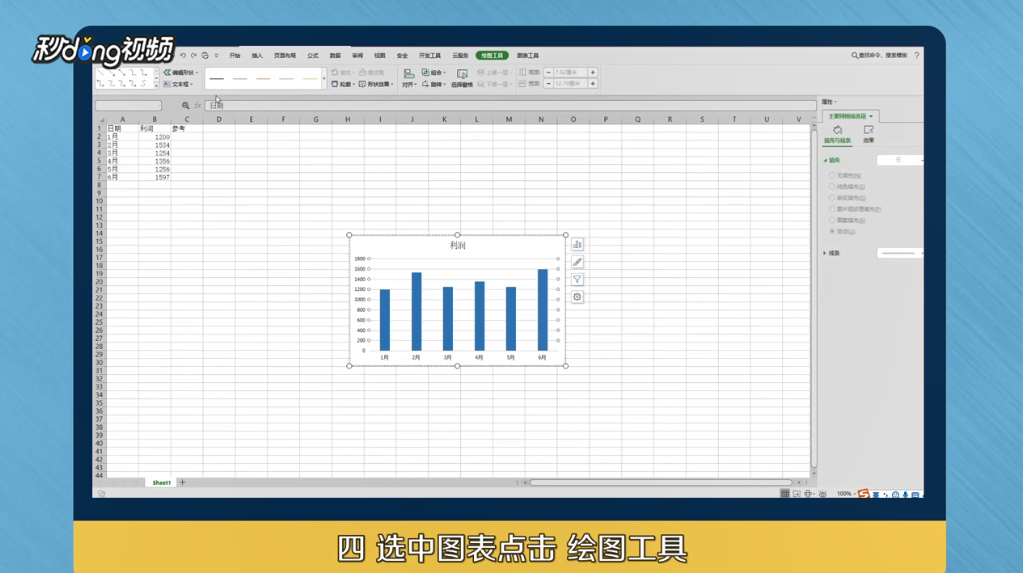
4、选择直线在表格上画出。
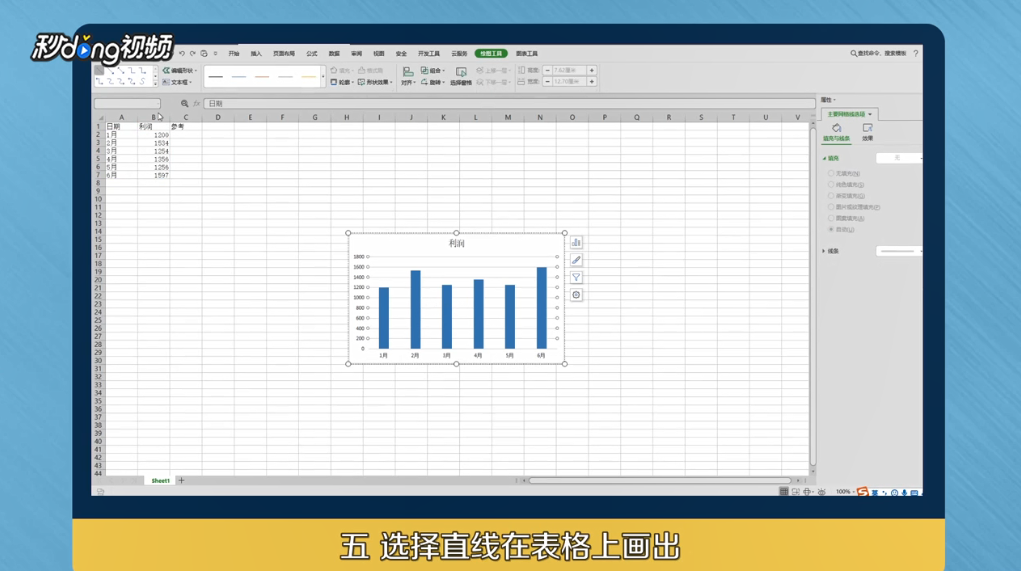
5、另一种方法是:输入参考值。
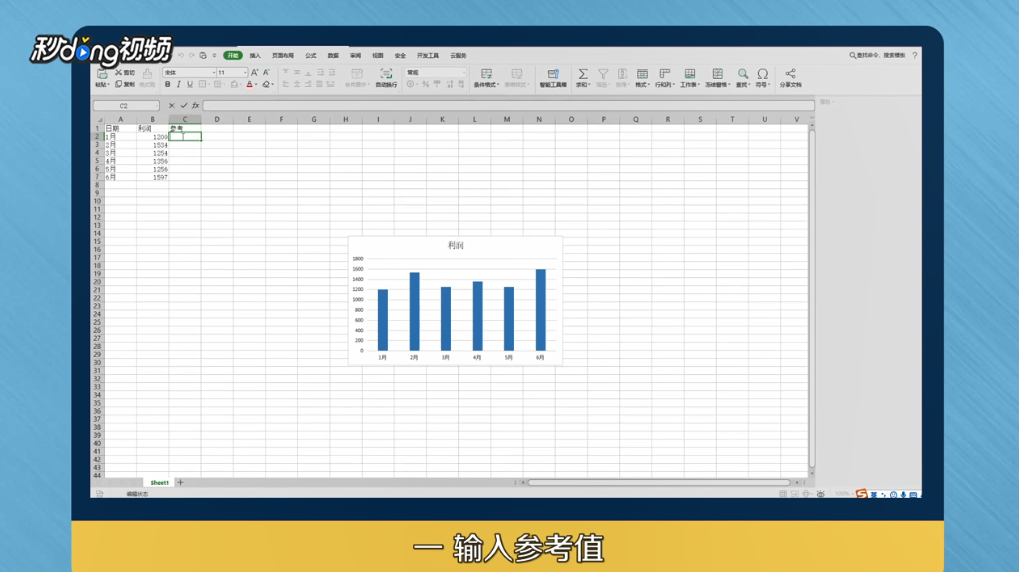
6、在表格中将框拉到参考值上。
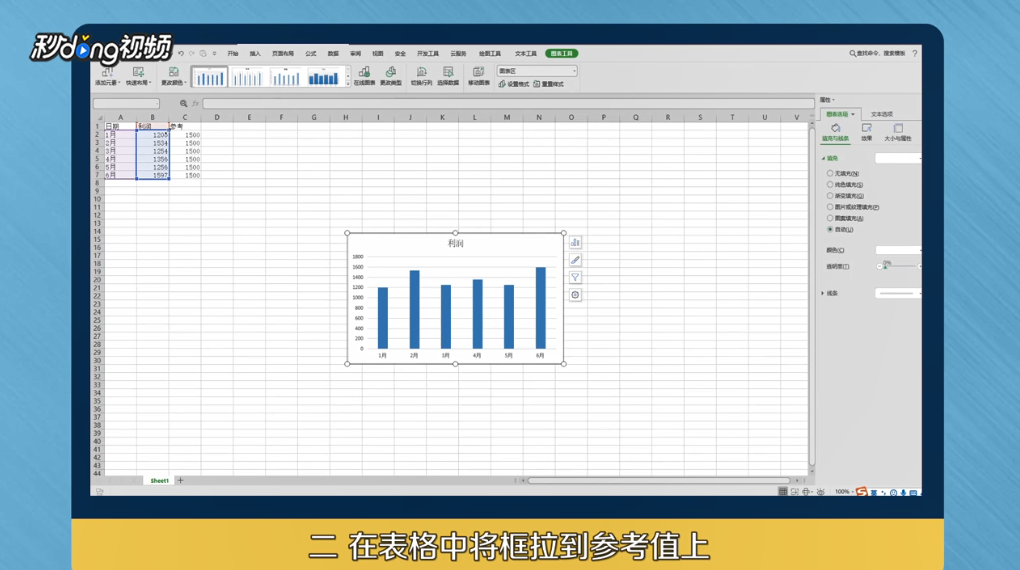
7、选中参考值的柱形图。
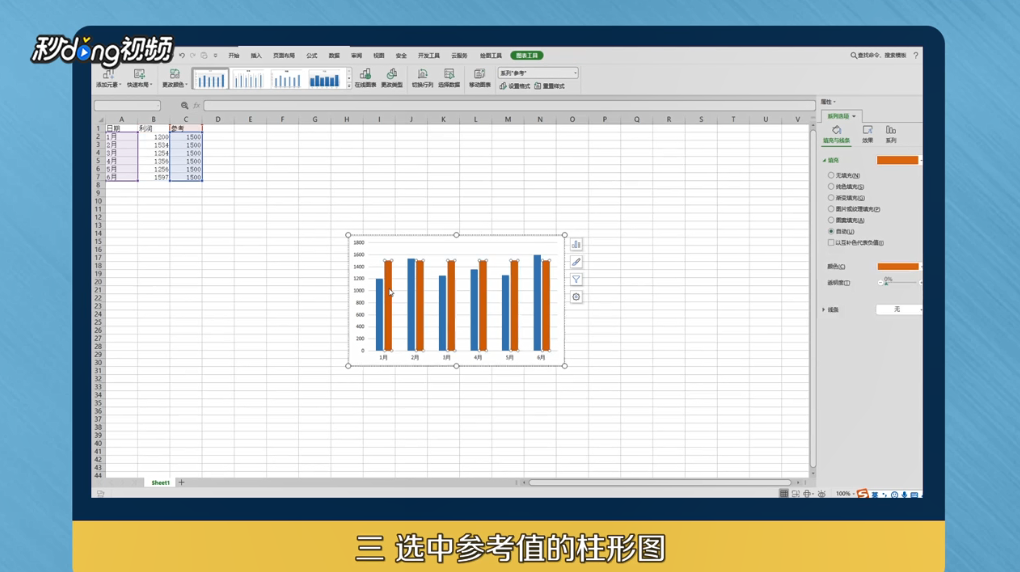
8、点击“更改类型”,选择组合图将参考值改为折线图。
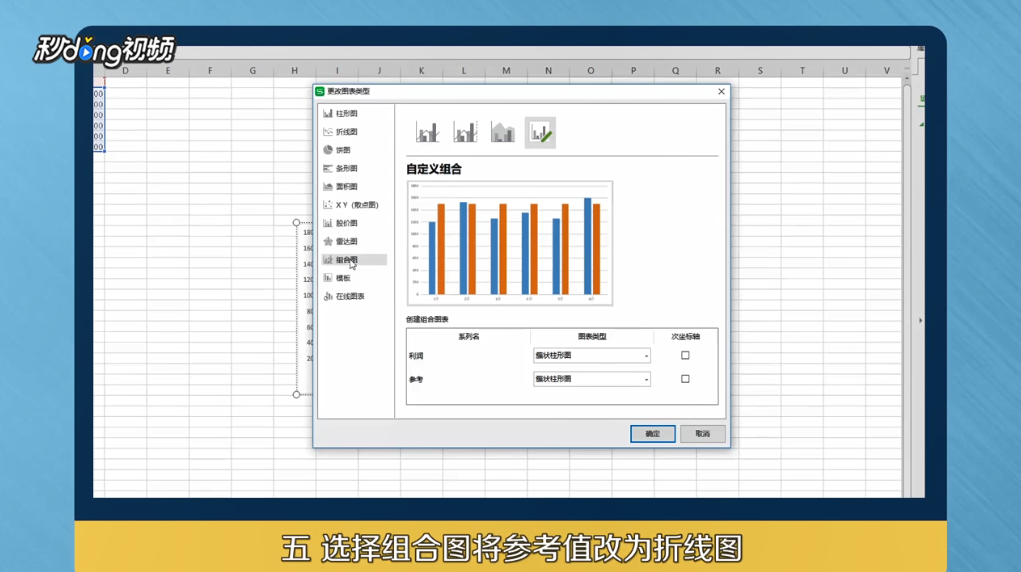
9、勾选参考值后的次坐标,点击“确定”。
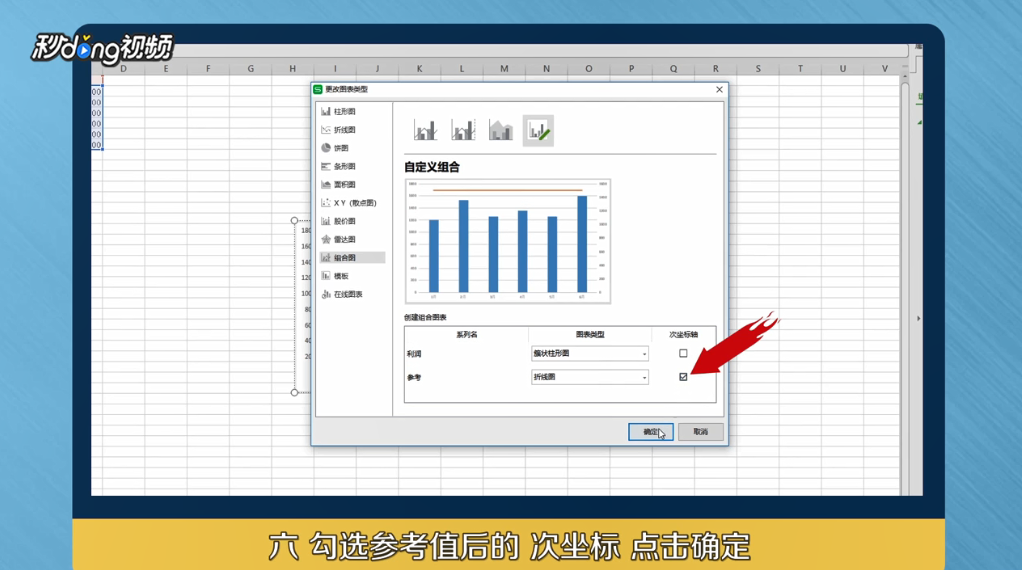
10、点中次坐标修改数值。
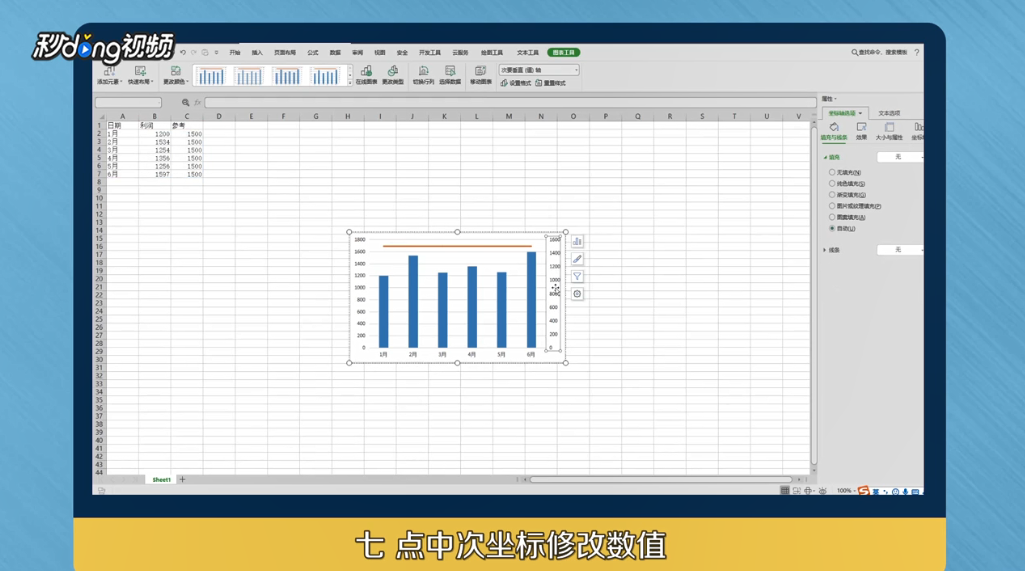
11、总结一如下。

12、总结二如下。

声明:本网站引用、摘录或转载内容仅供网站访问者交流或参考,不代表本站立场,如存在版权或非法内容,请联系站长删除,联系邮箱:site.kefu@qq.com。
阅读量:65
阅读量:157
阅读量:191
阅读量:60
阅读量:194